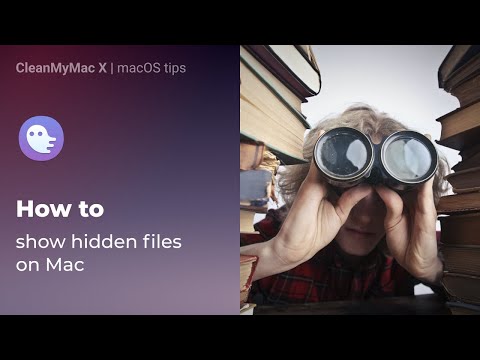
Zawartość
- To, co ukryte, ujawnia się za pomocą terminala
- Terminal jest twoim przyjacielem
- To, co było ukryte, można teraz zobaczyć
- Ukryj bałagan
- Więcej o terminalu
To, co ukryte, ujawnia się za pomocą terminala
Komputer Mac ma kilka tajemnic, ukrytych folderów i plików, które są dla Ciebie niewidoczne. Wielu z was może nawet nie zdawać sobie sprawy, ile ukrytych danych znajduje się na komputerze Mac, od podstawowych rzeczy, takich jak pliki preferencji dla danych użytkownika i aplikacji, po podstawowe dane systemowe, których Mac potrzebuje do prawidłowego działania. Apple ukrywa te pliki i foldery, aby zapobiec przypadkowej zmianie lub usunięciu ważnych danych, których potrzebuje Twój Mac.
Rozumowanie Apple jest dobre, ale są chwile, w których konieczne może być przejrzenie tych nietypowych zakątków systemu plików komputera Mac. W rzeczywistości przekonasz się, że dostęp do tych ukrytych narożników komputera Mac jest jednym z kroków w wielu naszych przewodnikach rozwiązywania problemów z komputerem Mac, a także w naszych przewodnikach tworzenia kopii zapasowych ważnych danych, takich jak wiadomości e-mail lub zakładki Safari. Na szczęście Apple udostępnia sposoby dostępu do tych ukrytych gadżetów w OS X i nowszym systemie macOS. W tym przewodniku skupimy się na korzystaniu z aplikacji Terminal, która zapewnia interfejs podobny do wiersza poleceń wielu podstawowych funkcji komputera Mac.

W Terminalu wystarczy jedno polecenie, aby komputer Mac ujawnił swoje sekrety.
Terminal jest twoim przyjacielem
-
Uruchomić Terminal, zlokalizowany w / Aplikacje / Narzędzia /.

-
Wpisz lub skopiuj / wklej poniższe polecenia do okna Terminal, pojedynczo, naciskając WCHODZIĆ po każdym.
domyślnie napisz com.apple.finder AppleShowAllFiles PRAWDA
killall Finder

-
Wprowadzenie dwóch wyżej wymienionych wierszy do Terminala pozwoli ci użyć Findera do wyświetlenia wszystkich ukrytych plików na twoim Macu. Pierwszy wiersz mówi Finderowi o wyświetleniu wszystkich plików, niezależnie od ustawienia ukrytej flagi. Druga linia zatrzymuje się i uruchamia ponownie Findera, aby zmiany mogły zostać wprowadzone. Możesz zobaczyć, jak pulpit znika i pojawia się ponownie po wykonaniu tych poleceń; to normalne.
To, co było ukryte, można teraz zobaczyć
Teraz, gdy Finder wyświetla ukryte pliki i foldery, co możesz zobaczyć? Odpowiedź zależy od konkretnego folderu, na który patrzysz, ale w prawie każdym folderze zobaczysz plik o nazwie .DS_Store. Plik DS_Store zawiera informacje o bieżącym folderze, w tym ikonę używaną dla folderu, lokalizację, w której otworzy się jego okno oraz inne informacje potrzebne systemowi.
Ważniejszy niż wszechobecny plik .DS_Store są ukryte foldery, do których użytkownicy komputerów Mac mieli dostęp, takie jak folder Library w folderze Home. Folder Library zawiera wiele plików i folderów związanych z konkretnymi aplikacjami i usługami używanymi na komputerze Mac. Czy na przykład zastanawiałeś się kiedyś, gdzie są przechowywane wiadomości e-mail? Jeśli korzystasz z Mail, znajdziesz je w ukrytym folderze Library. Podobnie folder biblioteki zawiera kalendarz, notatki, kontakty, zapisane stany aplikacji i wiele innych.
Śmiało i rozejrzyj się po folderze Library, ale nie wprowadzaj żadnych zmian, chyba że masz konkretny problem, który próbujesz rozwiązać.
Teraz, gdy widzisz wszystkie ukryte foldery i pliki w Finderze (powiedz, że trzy razy szybciej), prawdopodobnie będziesz chciał je ponownie ukryć, choćby dlatego, że mają tendencję do zaśmiecania okien Findera dodatkowymi przedmiotami.
Ukryj bałagan
-
Uruchomić Terminal, zlokalizowany w / Aplikacje / Narzędzia /.
-
Wpisz lub skopiuj / wklej poniższe polecenia do okna Terminal, pojedynczo, naciskając WCHODZIĆ po każdym.
domyślnie napisz com.apple.finder FALSE AppleShowAllFiles
killall Finder

-
Puf! Ukryte pliki są ponownie ukryte. Podczas tworzenia tej wskazówki dla komputerów Mac żaden ukryty folder lub plik nie został naruszony.
Więcej o terminalu
Jeśli intryguje Cię moc aplikacji Terminal, możesz dowiedzieć się więcej o tym, jakie tajemnice Terminal może odkryć w naszym przewodniku: Użyj aplikacji Terminal, aby uzyskać dostęp do ukrytych funkcji.

